فرمت صفحه کتاب در یک سند مایکروسافت ورد.
کتاب های کاغذی به تدریج به پس زمینه می افتند و اگر یک فرد مدرن چیزی را بخواند، اغلب او را از یک تلفن هوشمند یا رایانه لوحی می گیرد. در خانه برای اهداف مشابه، می توانید از رایانه یا لپ تاپ استفاده کنید.
فرمت های فایل خاص و برنامه های خواننده برای خواندن راحت کتاب های الکترونیکی وجود دارد، اما بسیاری از آنها نیز در قالب های DOC و DOCX توزیع می شوند. طراحی این پرونده ها اغلب بسیار مورد نیاز است، بنابراین در این مقاله ما توضیح خواهیم داد که چگونه یک کتاب را در Word به خوبی قابل خواندن و قابل چاپ در فرمت کتاب باشد.
ایجاد نسخه الکترونیکی کتاب
1. سند متن ورد حاوی یک متن را باز کنید.
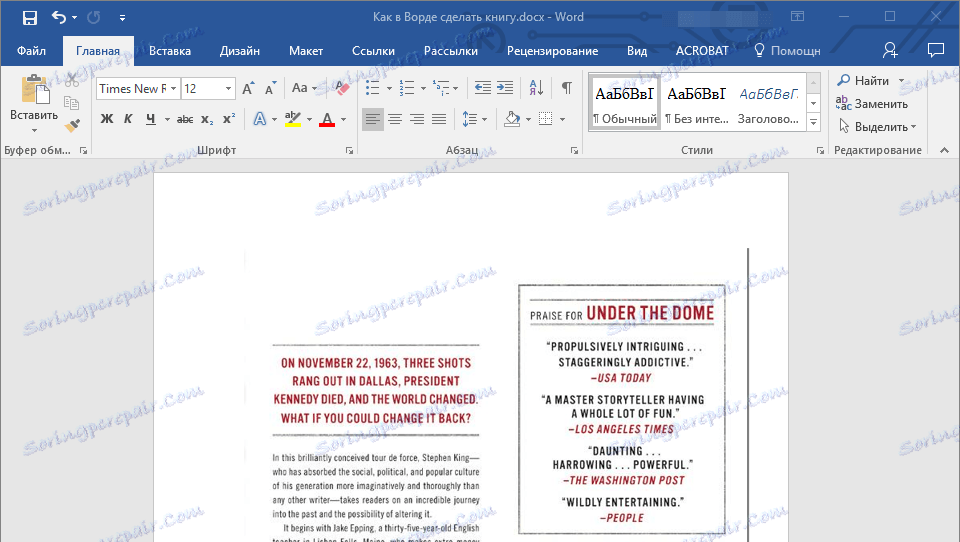
توجه: اگر فایل DOC و DOCX را از اینترنت دانلود کردید، احتمالا پس از باز شدن آن در حالت کاهش عملکرد کار خواهد کرد. برای غیرفعال کردن آن از دستورالعملهای ما در مقاله در لینک زیر استفاده کنید.
درس: نحوه حذف حالت کار محدود در ورد
2. از طریق سند بروید، ممکن است که در آن شامل بسیاری از اطلاعات و اطلاعات غیر ضروری که نیازی به آن ندارید، صفحات خالی و غیره بنابراین، در مثال ما، این روزنامه در ابتدای کتاب و یک لیست از آنچه استفان کینگ دست خود را در زمان نوشتن رمان «22/11/63» ، که در پرونده ما باز است، قرار داده است.
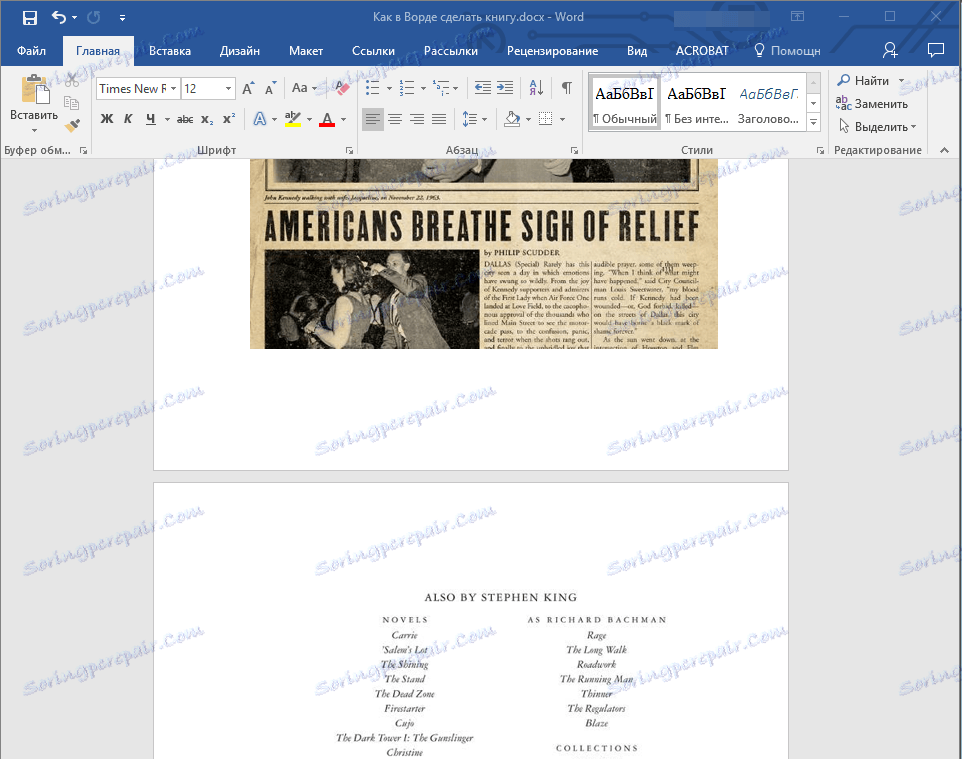
3. با فشار دادن "Ctrl + A" تمام متن را برجسته کنید.
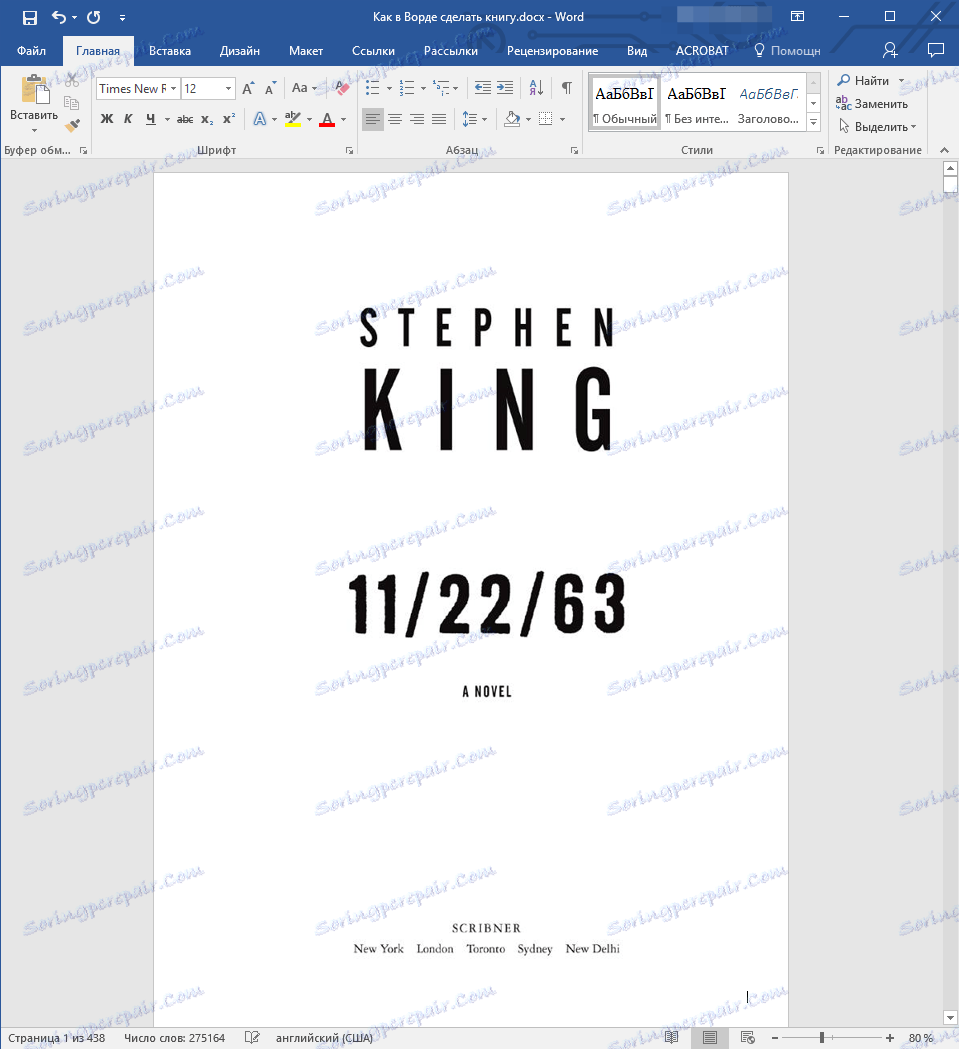
4. پنجره محاوره ای صفحه را باز کنید ( برگه طرح بندی در ورد 2012 تا 2016، «صفحه بندی» در نسخه های 2007 تا 2010 و «فرمت» در سال 2003).

5. در قسمت «صفحات»، « آیتم های منو« چند صفحه »را گسترش دهید و « جزوه »را انتخاب کنید. این به طور خودکار جهت افقی را تغییر خواهد داد.
درسها: نحوه ساخت یک بروشور در ورد
چگونگی ساخت ورق منظره
6. در مورد "چند صفحه" مورد جدید "تعداد صفحات در بروشور" ظاهر خواهد شد. 4 (دو صفحه در هر طرف ورق) را انتخاب کنید، در قسمت "نمونه" می توانید ببینید که چگونه آن را نگاه کنید.
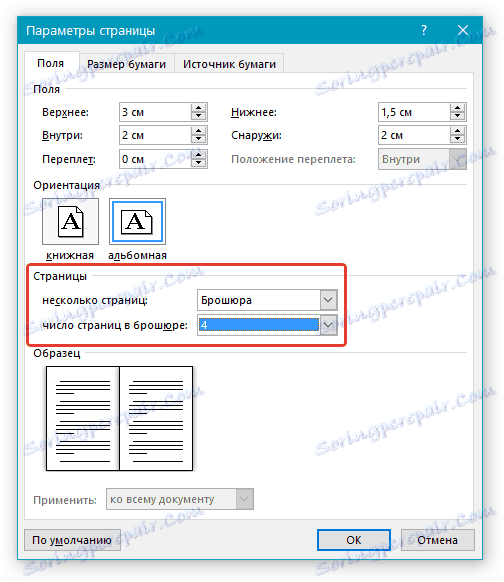
7. با انتخاب "بروشور" مورد ، تنظیمات زمینه (نام خود) تغییر کرده است. در حال حاضر سند حاشیه چپ و راست ندارد، اما "داخل" و "خارج" ، که منطقی برای یک قالب کتاب است. بسته به نحوه بستن کتاب آینده خود پس از چاپ، اندازه فیلد مناسب را انتخاب کنید، فراتر از اندازه اتصال نیست.
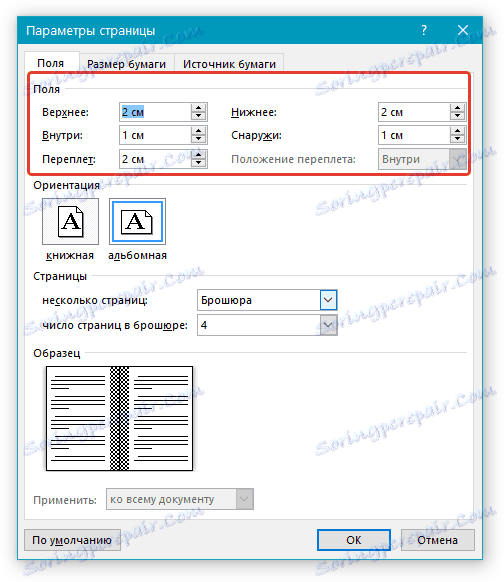
- نکته: اگر شما قصد داشته باشید که با هم یک ورق یک کتاب را چسبید، اندازه ی اتصال 2 سانتیمتری کافی خواهد بود؛ اگر می خواهید آن را دوخت یا آن را به روش دیگری بچرخانید، سوراخ هایی در ورق ها ایجاد کنید، بهتر است "اتصال" کمی بیشتر شود.
نکته: در قسمت "درون" مسئول متن نوشتار از اتصال، "خارج" - از لبه بیرونی ورق.
درسها: چگونه یک کلمه را کنار بگذاریم
چگونگی تغییر حاشیه صفحه
8. سند را بررسی کنید تا ببینید آیا به نظر می رسد طبیعی است. اگر متن "تجزیه" شود، احتمالا گسل پاورقی است که باید اصلاح شود. برای انجام این کار، در صفحه "تنظیمات صفحه"، به برگه "Paper Source" بروید و اندازه هدر و پاورقی مورد نظر را تنظیم کنید.

9. متن را بازبینی کنید. ممکن است با اندازه فونت یا فونت خود راحت نشوید. در صورت لزوم، آن را با استفاده از دستورالعمل های ما تغییر دهید.

درس: چگونه فونت را در ورد تغییر دهید
10 به احتمال زیاد، با تغییر در جهت صفحه، حاشیه ها، فونت و اندازه آن، متن در اطراف سند حرکت می کند. برای بعضی ها مهم نیست، اما کسی به وضوح می خواهد مطمئن شود که هر فصل و سپس هر قسمت از کتاب با یک صفحه جدید شروع می شود. برای انجام این کار، در آن مکانهایی که فصل به پایان می رسد (بخش)، شما باید یک صفحه را اضافه کنید.
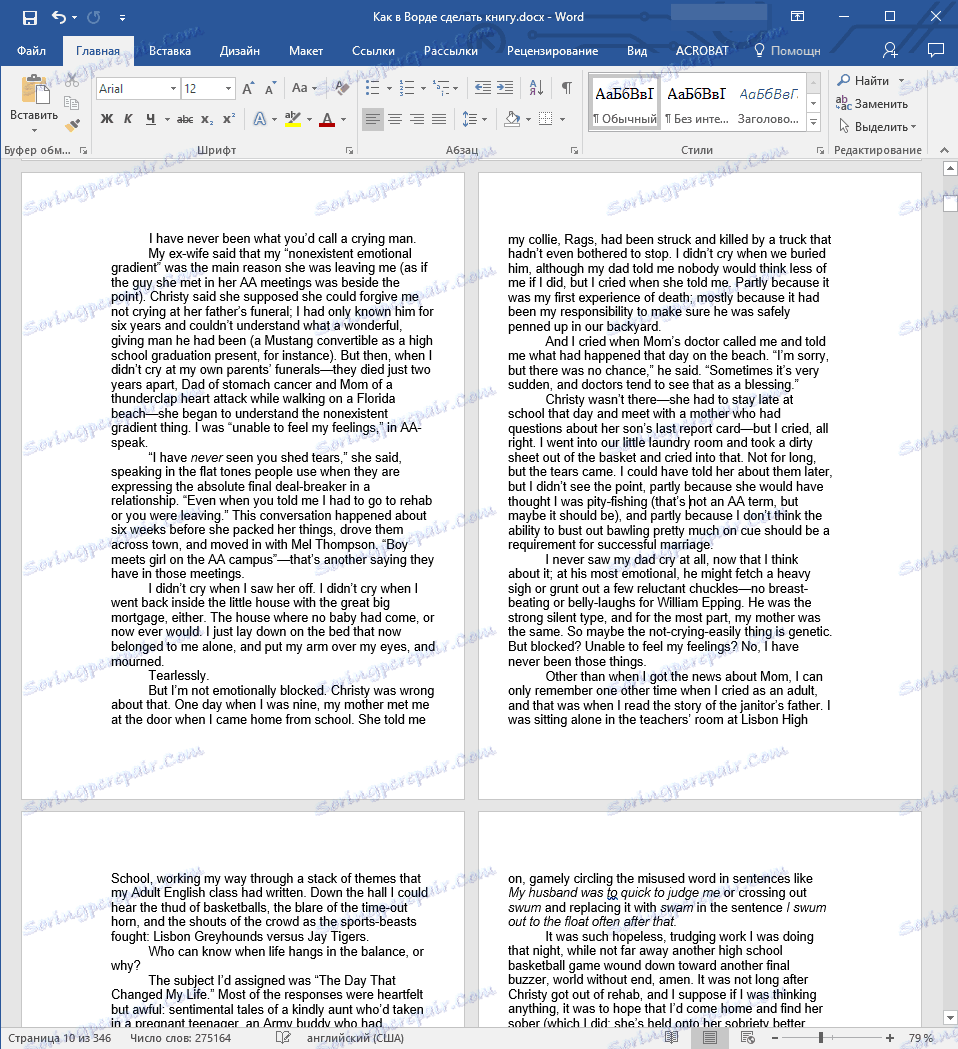
درس: نحوه اضافه کردن یک صفحه در Word
پس از انجام تمام دستکاری های فوق، شما کتاب خود را "صحیح"، به خوبی قابل خواندن است. بنابراین شما با خیال راحت می توانید به مرحله بعدی بروید.
نکته: اگر در کتاب به دلایلی هیچ شماره صفحه ای وجود نداشته باشد، می توانید آن را به صورت دستی با استفاده از دستورالعمل توصیف شده در مقاله ما انجام دهید.
چاپ کتاب ایجاد شده
پس از اتمام کار با نسخه الکترونیکی کتاب، لازم است که آن را چاپ کنید، قبلا تأیید کرد که توانایی چاپگر و سهام کافی کاغذ و جوهر در حال کار است.
1. منوی "File" ( "MS Office" را در نسخه های قبلی برنامه باز کنید).
2. "چاپ" را انتخاب کنید.
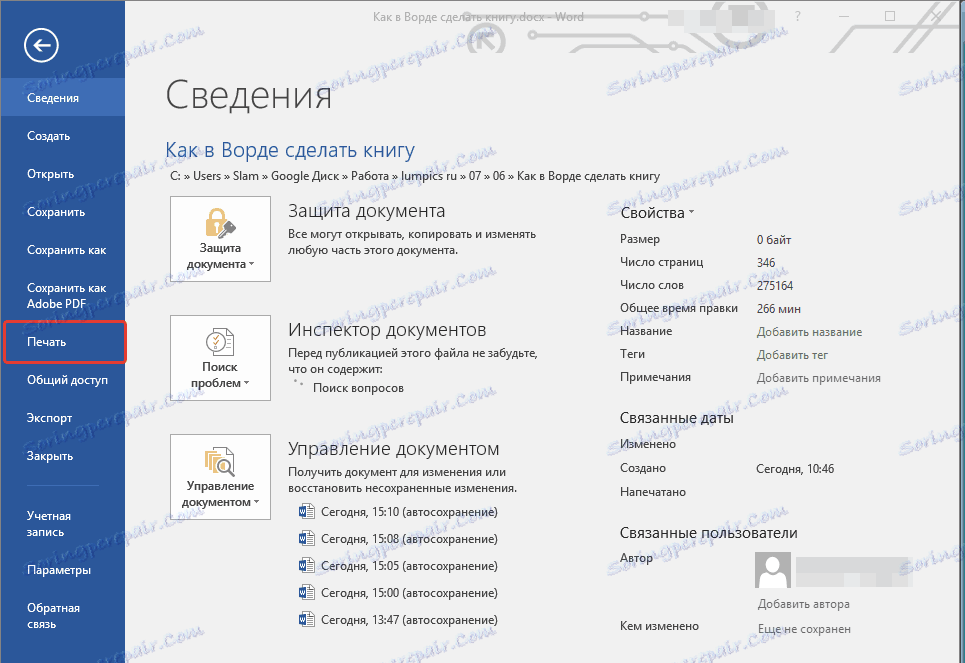
- نکته: همچنین می توانید گزینه های چاپ را با کمک کلید ها باز کنید - فقط "Ctrl + P" را در سند متنی فشار دهید.
3. با توجه به نسخه برنامه، "چاپ از دو طرف" یا "چاپ دو طرفه" را انتخاب کنید. کاغذ را در سینی قرار دهید و روی "چاپ" کلیک کنید.
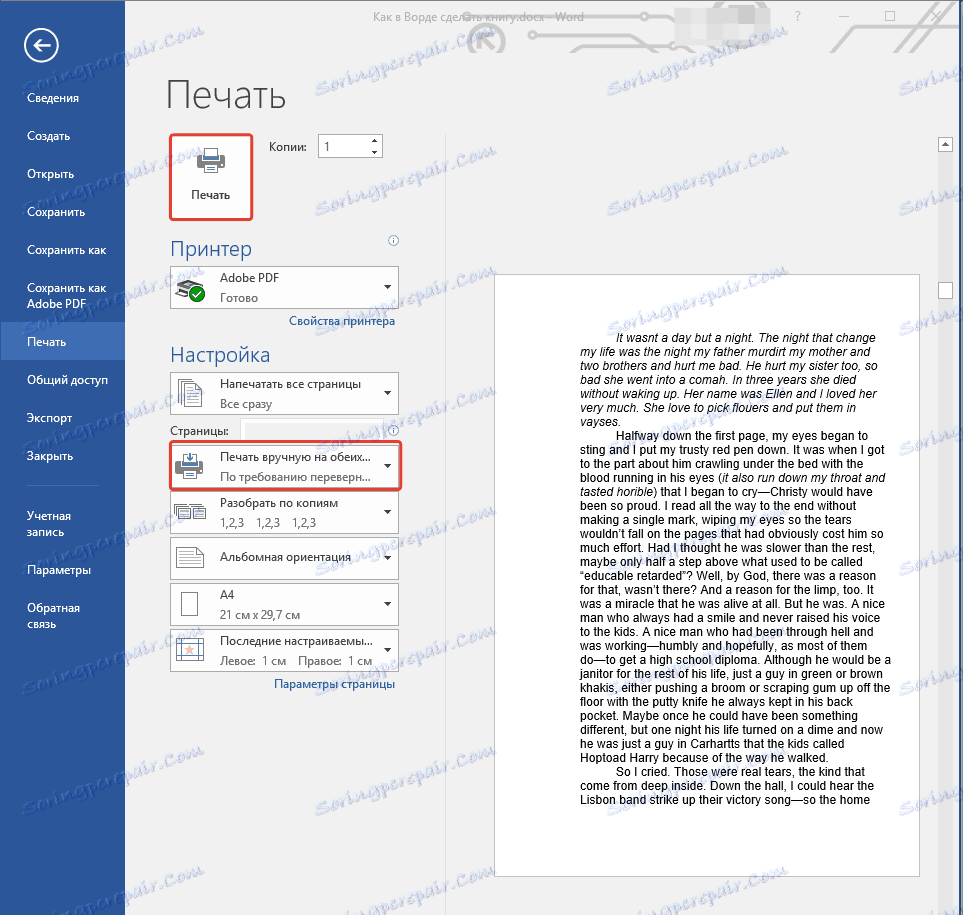
پس از نیمه اول این کتاب چاپ می شود، کلمه اعلام زیر را صادر می کند:

توجه: دستورالعمل نمایش داده شده در این پنجره استاندارد است. بنابراین توصیه های ارائه شده در این مورد برای تمام چاپگرها مناسب نیست. وظیفه شما این است که بدانید چگونه و در چه طرف ورق چاپگر شما چاپ می شود، چگونه کاغذ را با متن چاپی چاپ می کند و پس از آن باید آن را روی یک سینی قرار دهید و آن را قرار دهید. روی دکمه OK کلیک کنید .
- نکته: اگر می ترسید اشتباه را مستقیما در مرحله چاپ انجام دهید، ابتدا سعی کنید چهار صفحه از کتاب را چاپ کنید، یعنی یک برگه متن در هر دو طرف.
پس از اتمام چاپ، شما می توانید کتاب خود را به طور اساسی، اساسی یا چسباندید. ورق ها در همان زمان باید در یک نوت بوک شبیه شوند، اما هر یک از آنها را در وسط (محل اتصال) خم کنید، و سپس با توجه به شماره صفحات، یک بار پس از آن قرار دهید.
این نتیجه گیری می کند که از این مقاله یاد می گیرید که چگونه فرمت صفحه کتاب را در MS Word ایجاد کنید، یک نسخه الکترونیکی از یک کتاب را بخوانید و سپس آن را در یک چاپگر چاپ کنید، یک کپی فیزیکی ایجاد کنید. فقط کتابهای خوب بخوانید، برنامههای صحیح و مفیدی را یاد بگیرید، که همچنین یک ویرایشگر متن از بسته مایکروسافت آفیس است.